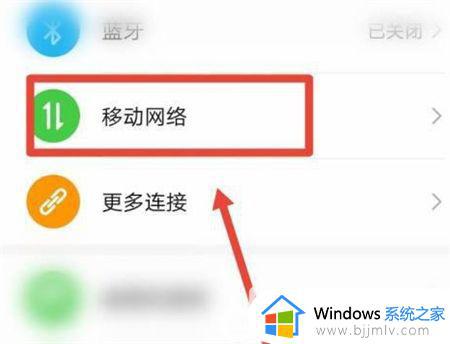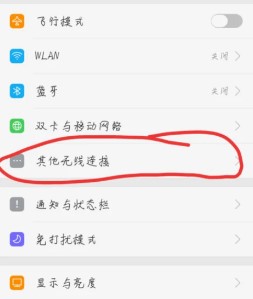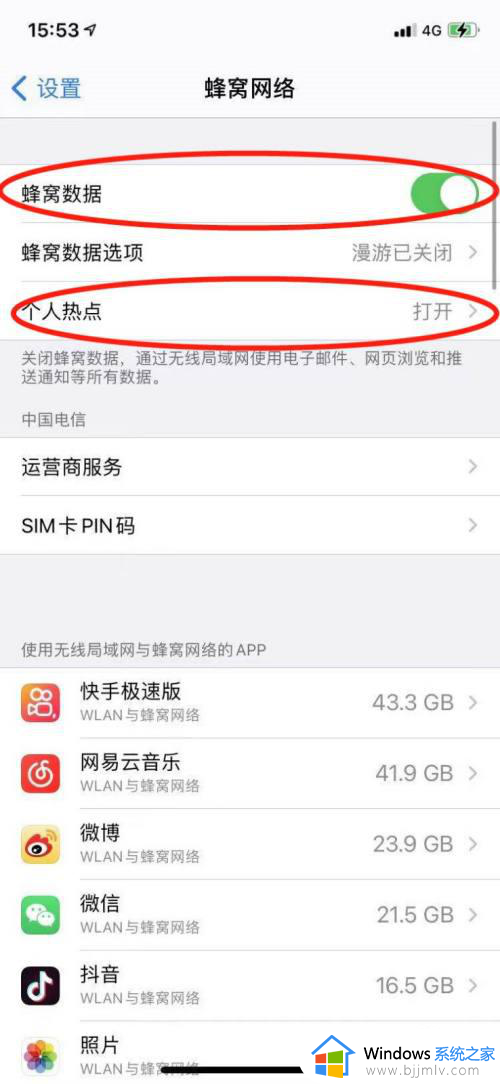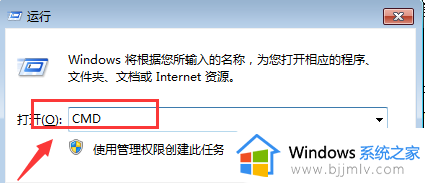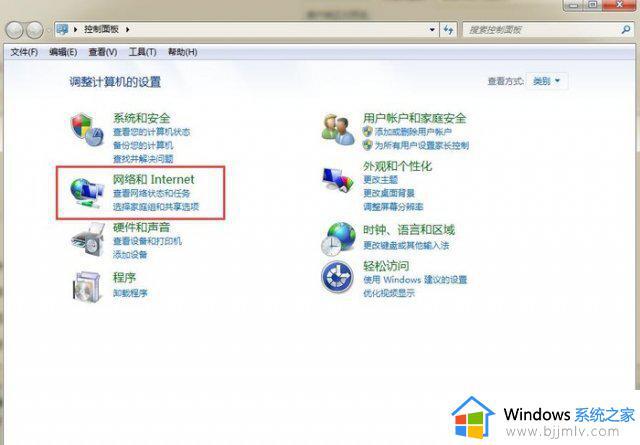windows7电脑怎么连接手机热点 windows7系统电脑怎么连接手机热点
更新时间:2023-04-20 09:32:04作者:runxin
我们在日常使用windows7电脑的时候,总是需要连接网络来保证程序的运行,而在没有宽带或者无线网络的情况,用户可以开启手机热点来给予windows7电脑连接,实现系统网络连接,那么windows7电脑怎么连接手机热点呢?这里小编就来教大家windows7系统电脑连接手机热点步骤。
具体方法:
1、首先点击电脑的wifi连接图标。

2、然后找到手机热点的wifi名称。
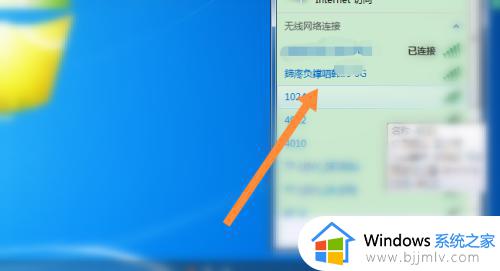
3、然后点击连接。
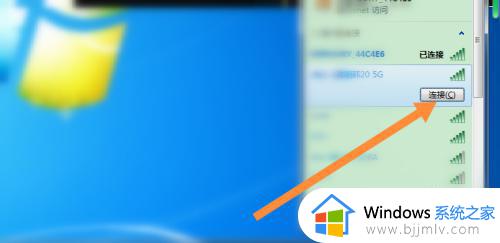
4、然后输入热点的密码,点击确定。
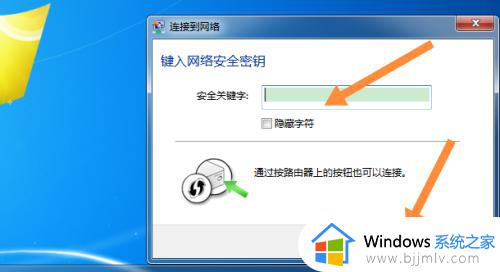
5、最后即可成功连接上手机热点。
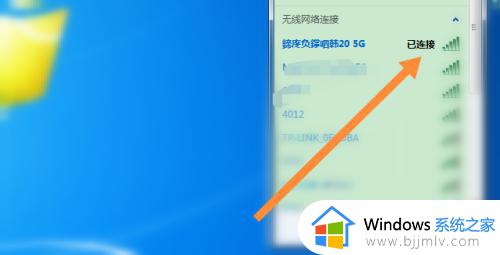
以上就是小编给大家讲解的windows7系统电脑连接手机热点步骤了,还有不清楚的用户就可以参考一下小编的步骤进行操作,希望能够对大家有所帮助。